Como desativar o modo Desempenho do Windows
Se você estiver usando o versão 22H2 Windows 11 ou mesmo a atualização mais recente do Windows 11, você já deve ter ouvido falar do Modo Desempenho. ⚡
O que é o modo de desempenho no Windows 11?
O Modo Desempenho é um recurso exclusivo que permite otimizar programas em execução em segundo plano. 🌱
Este modo funciona reduzindo o consumo de energia, diminuindo a prioridade das tarefas em segundo plano e a velocidade do clock. 🔋
Como desabilitar o Modo Desempenho no Windows?
Embora esse recurso seja ótimo, às vezes você pode querer desligar o modo de suspensão. Desempenho para determinados programas. 🤔
Por exemplo, você nunca iria querer que o Windows 11 otimizasse automaticamente o Navegador Google Chrome se você usá-lo para baixar arquivos. 📥
Então, como você desativa o modo de desempenho Windows? Aqui mostramos como fazer isso.
1. Pressione o chave do Windows no seu teclado.
2. Digite Gerenciador de Tarefas e abra o aplicativo mais relevante da lista.

3. Quando o Gerenciador de Tarefas abrir, procure o programa que está esmaecido. Esse programa está em Modo de desempenho.

4. Selecione o programa e clique no botão modo Desempenho no canto superior direito.

Assim que você clicar no botão Modo de desempenho, o ícone de folha deixará de aparecer e o ícone esmaecido retornará ao normal. Isso indica que o modo Performance foi desativado. ✅
Como ativar o Modo Desempenho para programas?
Se desejar, você pode forçar manualmente o Modo Desempenho em determinados programas. Aqui mostramos como fazer isso. 🛠️
1. Pressione o chave Windows no seu teclado.
2. Escreva Gerenciador de tarefas e abra o aplicativo mais relevante da lista.

3. Quando o Gerenciador de Tarefas abrir, procure o programa.
4. Selecione o programa e clique no botão Modo de desempenho no canto superior direito.

5. O programa selecionado ficará esmaecido; Isso indica que o Modo Desempenho foi ativado. 🌟

Como corrigir o modo de desempenho esmaecido no Windows 11?
Se o Modo Desempenho estiver esmaecido Windows 11, você não poderá fazer nada. Este recurso só funciona com aplicações compatível. ⚠️
Não funciona com todos os programas instalados no seu PC com Windows 11. Se o Modo Desempenho estiver esmaecido para um programa, significa que o programa não é elegível para este modo. ❌
Você também pode tentar atualizar seu sistema operacional Windows 11 se o Modo de Desempenho estiver ausente no Gerenciador de Tarefas.
Este artigo explica como desativar o Modo Desempenho em Windows. Nos comentários, deixe-nos saber se precisar de mais ajuda neste assunto! Além disso, se você achar este guia útil, não se esqueça de compartilhá-lo com seus amigos. 🤝

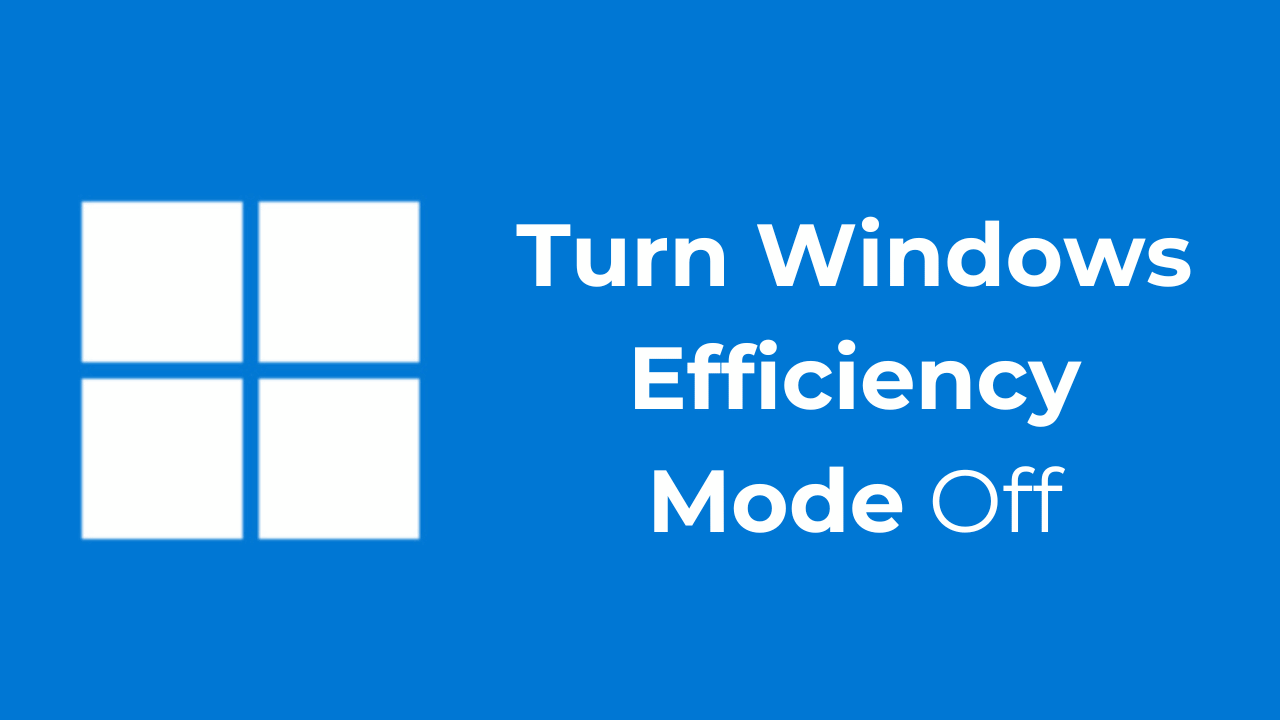













O modo dinheiro é reativado automaticamente!
Olá TonyMax, obrigado pelo seu comentário. É verdade que em alguns casos o modo de desempenho pode ser reativado automaticamente devido às configurações do sistema ou atualizações do Windows. Para evitar isso, recomendo verificar suas opções avançadas de energia e certificar-se de que não há programas ou tarefas que estejam fazendo com que ele acorde. Também pode ajudar desabilitar quaisquer configurações que priorizem o desempenho nas configurações de energia. Você já experimentou alguma dessas opções?